win10怎么重新设置管理员 如何在win10中进入管理员模式
更新时间:2023-12-15 09:54:34作者:jiang
在使用Windows 10操作系统时,有时我们需要重新设置管理员权限或进入管理员模式来完成某些任务,无论是忘记了管理员密码,还是需要修改某些系统设置,重新设置管理员权限都是必不可少的。在Windows 10中,重新设置管理员权限可以通过多种方式实现,例如使用命令提示符、本地用户和组管理器等。同时也可以通过进入管理员模式来临时获取更高的系统权限,以便完成一些需要管理员权限才能执行的操作。下面将介绍具体的操作步骤,帮助您重新设置管理员权限或进入管理员模式。
操作方法:
1.找到此电脑--右击我的电脑---选择管理。
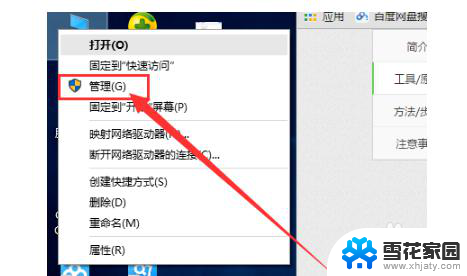
2.选择本地用户和组。
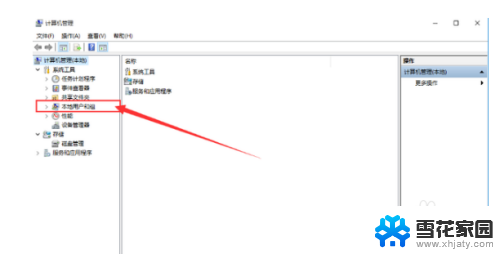
3.在右边的窗口上选择Administrator的用户。
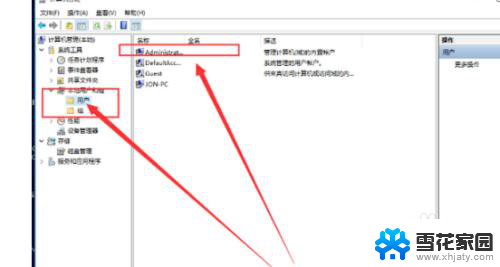
4.右击属性。
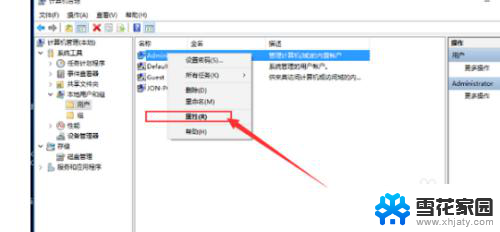
5.不勾选默认状态下该用户是禁止的。
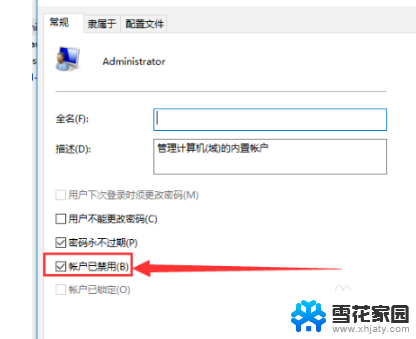
6.点击应用和确定就开了超级管理员账户了。
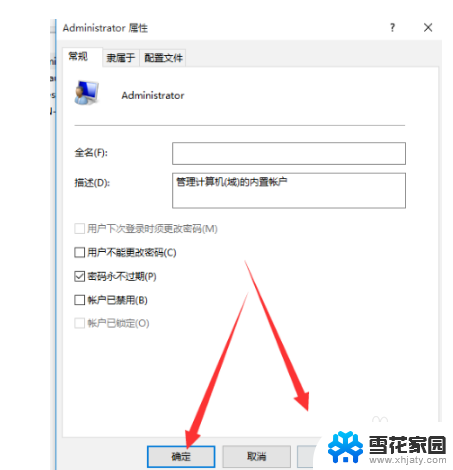
7.点击【开始】用户,选择【Administrator】。【登录】。
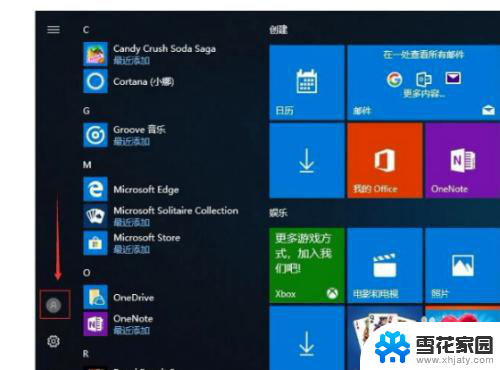
8.等待系统重新设置完成即可。
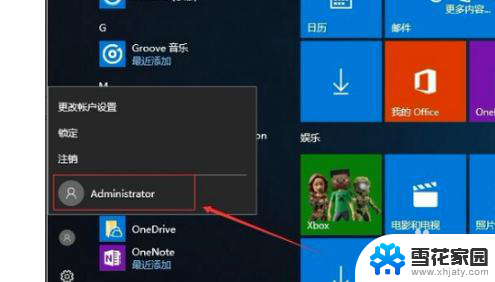
以上就是Win10重新设置管理员的全部内容,如果还有不明白的用户可以按照我的方法进行操作,希望这些能够帮助到大家。
win10怎么重新设置管理员 如何在win10中进入管理员模式相关教程
-
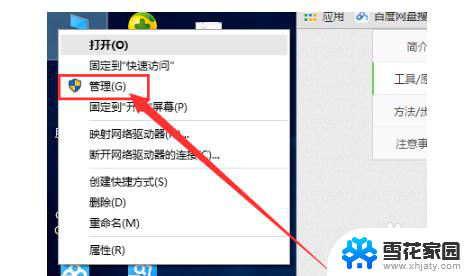 win10怎么变成管理员模式 如何在win10中切换到管理员模式
win10怎么变成管理员模式 如何在win10中切换到管理员模式2024-03-10
-
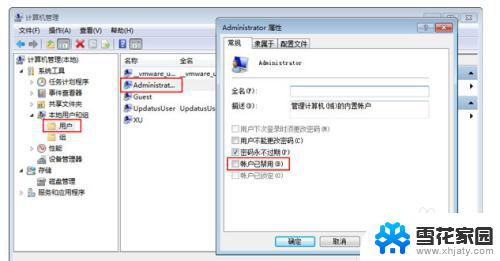 win10以管理员模式运行 win10管理员身份运行在哪个文件夹下
win10以管理员模式运行 win10管理员身份运行在哪个文件夹下2023-10-02
-
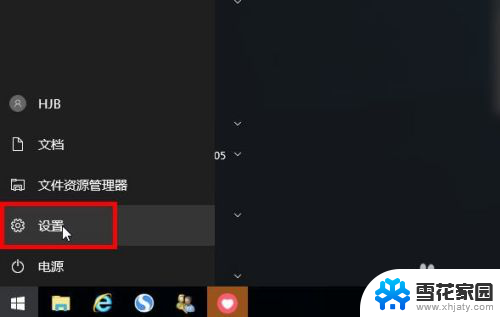 创建管理员密码怎么设置 win10管理员账户密码怎么修改
创建管理员密码怎么设置 win10管理员账户密码怎么修改2024-06-22
-
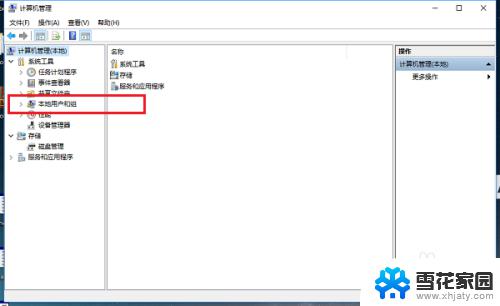 win10如何使用管理员账户 win10系统如何登录管理员账户
win10如何使用管理员账户 win10系统如何登录管理员账户2023-09-14
- w10系统管理员权限取消 如何撤销win10管理员权限
- win10修改管理员账户名称 win10如何更改管理员账户的名字
- win10 管理员运行cmd Win10管理员权限下如何运行CMD命令提示符
- 电脑的管理员权限在哪里取消 怎样关闭win10管理员权限
- 电脑怎么改账户信息管理员名 win10怎样更改管理员名称
- windows10易升管理员 Win10易升需要联系管理员怎么升级
- w10自带的杀毒软件如何关闭 Windows10系统如何关闭自带杀毒软件
- win10 关闭触摸板 win10如何手动关闭触摸板
- 怎样查看wifi的ip地址 Win10连接wifi后如何查看IP地址
- 怎样设置电脑默认输入法 win10怎么设置默认输入法为中文
- win10怎么添加ip打印机 使用IP地址在Windows10中连接网络打印机
- windows任务栏图标大小怎么调整 Win10任务栏图标怎么放大
win10系统教程推荐
- 1 w10自带的杀毒软件如何关闭 Windows10系统如何关闭自带杀毒软件
- 2 怎样查看wifi的ip地址 Win10连接wifi后如何查看IP地址
- 3 win10系统经常出现蓝屏 win10蓝屏死机怎么办
- 4 windows 网络修复 win10网络问题排查与修复指南
- 5 电脑怎么弹出桌面 Win10快速显示桌面的快捷键是什么
- 6 win10 删除更新文件 win10更新文件删除方法
- 7 怎么修改电脑图标大小设置 Win10桌面图标大小改变方式
- 8 win10最好的激活方法 Win10系统激活失败解决方法
- 9 win10怎么取消第二屏幕 Win10电脑如何断开第二屏幕
- 10 thinkpadt14指纹设置 Windows10下ThinkPad机型指纹登录设置方法